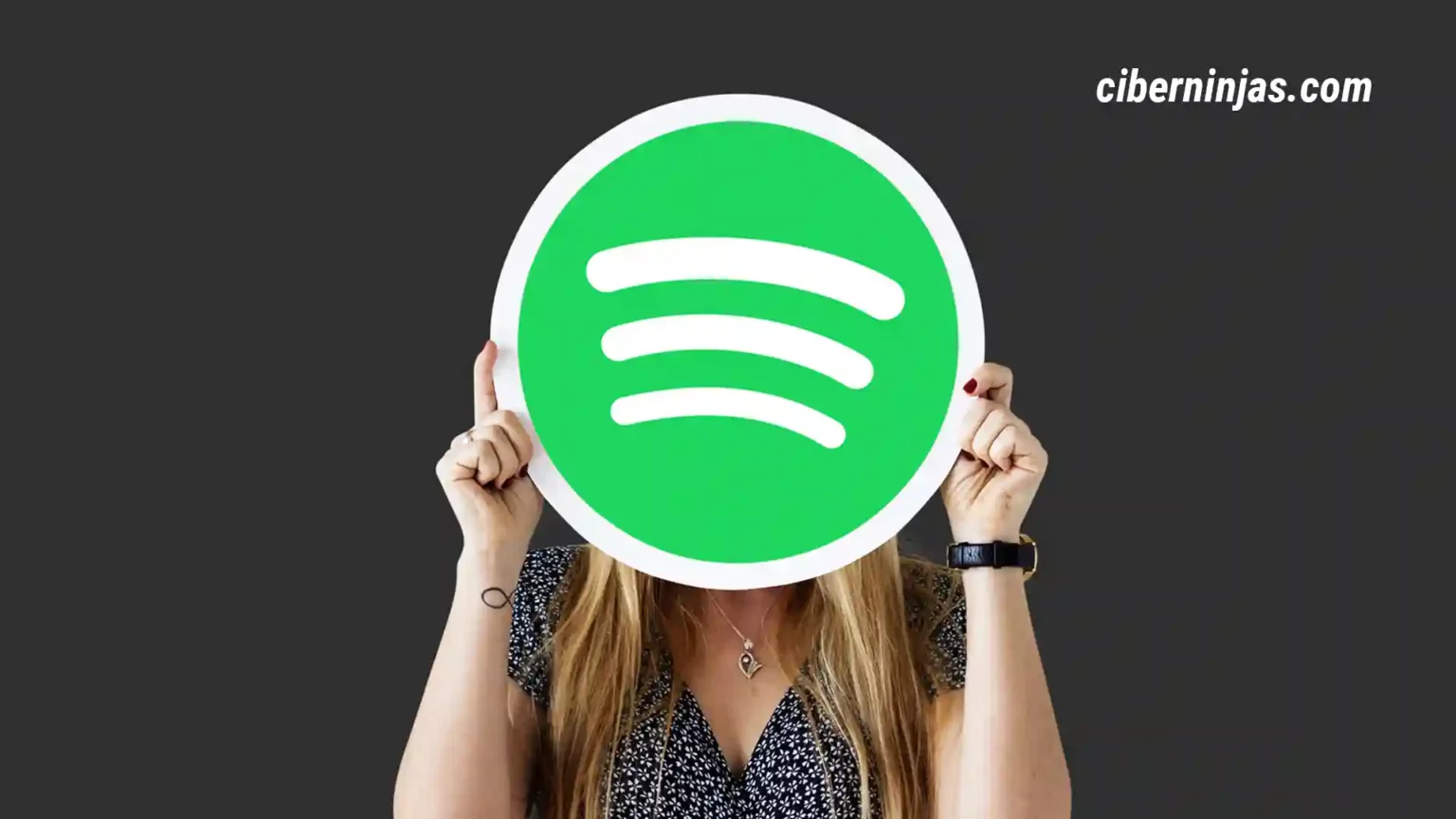Si tiene problemas para utilizar la función de búsqueda de Spotify en su dispositivo Windows, Mac (macOS), iPhone (iOS) o Android, es muy probable que su aplicación esté experimentando problemas técnicos.
Una conexión a Internet defectuosa también puede hacer que la función de búsqueda deje de funcionar. Le mostraremos cómo solucionar esos y algunos otros elementos para resolver su problema de búsqueda.
Otras razones por las que la función de búsqueda de Spotify no funciona son que los servidores de la plataforma no funcionan, Spotify no tiene acceso a la cámara de su teléfono, los archivos en caché de su aplicación están dañados, su aplicación es antigua y más.
1. Verifique su conexión a Internet
Cuando tenga problemas al utilizar una aplicación habilitada para Internet como Spotify, verifique y asegúrese de que su conexión a Internet esté funcionando. Es posible que tu conexión esté inactiva, lo que provocará que la función de búsqueda de Spotify no funcione.
Puede comprobar si su conexión funciona abriendo un navegador web e iniciando un sitio. Si su sitio no se carga, su conexión es defectuosa. En este caso, intente resolver sus problemas de conexión a Internet reiniciando su dispositivo, reiniciando su enrutador, solucionando los problemas de su adaptador de red o comunicándose con su proveedor de servicios de Internet (ISP).
2. Comprueba si Spotify está inactivo
Una de las razones por las que la función de búsqueda de Spotify no funciona es que los servidores de la plataforma no funcionan. En este caso, no puede utilizar varias funciones de la aplicación ya que los servidores que ofrecen esas funciones no están disponibles.
Puede comprobar si Spotify está inactivo utilizando el sitio Downdetector o la cuenta de estado de Spotify en X (anteriormente Twitter). Si estos sitios dicen que Spotify no funciona, espere hasta que la empresa solucione el problema.
3. Desactive el modo sin conexión de Spotify
Spotify ofrece un modo sin conexión que te permite escuchar la música descargada cuando no estás conectado a Internet. Si ha habilitado este modo, es posible que esa sea la razón por la que no puede utilizar la función de búsqueda.
Puede resolver su problema desactivando el modo fuera de línea de su aplicación.
En Android y iPhone
- Inicie Spotify en su teléfono.
- Seleccione el ícono de su perfil en la esquina superior izquierda de la aplicación y elija Configuración y privacidad.
- Desactive la opción Modo sin conexión.
En Windows y Mac
- Inicie Spotify en su computadora.
- Seleccione Archivo > Modo sin conexión (Windows) o Spotify > Modo sin conexión (Mac) en la barra de menú para desactivar el modo.
4. Dale acceso a Spotify a la cámara de tu teléfono
Si estás intentando escanear un código usando la función de búsqueda de Spotify, asegúrate de haberle dado acceso a la aplicación a la cámara de tu teléfono. Esto se debe a que la aplicación no puede escanear códigos sin acceso a la cámara.
En Android
- Mantenga presionado Spotify en el cajón de aplicaciones o en la pantalla de inicio y seleccione Información de la aplicación.
- Seleccione Permisos en la siguiente pantalla.
- Toca Cámara.
- Habilite la opción Permitir solo mientras usa la aplicación.
En iPhone
- Inicie Configuración en su teléfono.
- Desplázate hacia abajo y toca Spotify.
- Activa la opción Cámara.
5. Borrar la caché de aplicaciones de Spotify
Spotify almacena en caché diversos contenidos para mejorar la experiencia de su aplicación. Si este caché se daña, experimentará varios problemas en la aplicación. Este puede ser el caso de tu aplicación Spotify.
Afortunadamente, puedes arreglar el caché defectuoso de tu aplicación eliminándolo. Esto no elimina los datos de su cuenta en la aplicación.
En Android y iPhone
- Abre Spotify en tu teléfono.
- Seleccione el ícono de su perfil en la esquina superior izquierda y elija Configuración y privacidad.
- Desplácese hacia abajo en la página abierta y seleccione Borrar caché.
- Elija Borrar caché en el mensaje.
- Salga y vuelva a abrir su aplicación Spotify.
En Windows y Mac
- Inicie Spotify en su computadora.
- Seleccione el ícono de su perfil en la esquina superior derecha y elija Configuración.
- Seleccione Borrar caché junto a Caché.
- Cierra y reinicia tu aplicación Spotify.
6. Cierre sesión y vuelva a ingresar a su cuenta de Spotify
Si su problema de búsqueda persiste, es posible que su aplicación tenga un problema de inicio de sesión.
En este caso, puede cerrar sesión y volver a ingresar a su cuenta en la aplicación para resolver su problema. Tenga en cuenta que necesitará sus credenciales de inicio de sesión de Spotify para volver a iniciar sesión, así que tenga esos detalles a mano.
En Android y iPhone
- Abre Spotify en tu teléfono.
- Seleccione el ícono de su perfil en la esquina superior izquierda y elija Configuración y privacidad.
- Desplácese por la página abierta hasta el final y toque Cerrar sesión.
- Vuelva a iniciar sesión en su cuenta en la aplicación.
En Windows y Mac
- Inicie Spotify en su computadora.
- Seleccione el ícono de su perfil en la esquina superior derecha y elija Cerrar sesión.
- Vuelva a iniciar sesión en su cuenta en la aplicación.
7. Actualice Spotify para solucionar un problema de búsqueda de Spotify que no funciona
Si tienes una versión antigua de Spotify, es posible que esa sea la razón por la que no puedas utilizar la función de búsqueda. Las versiones antiguas de software suelen tener muchos problemas y puedes solucionarlos actualizando tu aplicación a la última versión.
Es rápido y fácil actualizar Spotify en sus dispositivos móviles y de escritorio.
En Android
- Inicie Google Play Store en su teléfono.
- Encuentra Spotify.
- Toque Actualizar para actualizar la aplicación.
En iPhone
- Inicie App Store en su teléfono.
- Seleccione la pestaña Actualizaciones en la barra inferior.
- Toque Actualizar junto a Spotify en la lista.
En Windows y Mac
- Inicie Spotify en su computadora.
- Seleccione Archivo > Ayuda > Acerca de Spotify (Windows) o Spotify > Acerca de Spotify (Mac) en la barra de menú.
- Seleccione Haga clic aquí para descargar para descargar la última versión de Spotify.
8. Elimina y reinstala Spotify en tu dispositivo
Si su problema aún no se resuelve, es posible que los archivos principales de Spotify estén dañados. En tal caso, su única opción para solucionar el problema es desinstalar y reinstalar la aplicación. Al hacerlo, se eliminan todos los archivos de aplicaciones existentes, algunos de los cuales son defectuosos.
Tenga en cuenta que no pierde las listas de reproducción creadas ni otros datos de la cuenta cuando reinstala Spotify.
En Android
- Mantenga presionado Spotify en el cajón de su aplicación y seleccione Desinstalar.
- Elija Desinstalar en el mensaje.
- Abra Google Play Store, busque Spotify y seleccione Instalar.
En iPhone
- Encuentra la aplicación Spotify en la pantalla de inicio de tu teléfono.
- Mantenga presionada la aplicación y seleccione Eliminar aplicación > Eliminar aplicación.
- Inicie App Store, busque Spotify y toque el ícono de descarga.
En Windows
- En Windows 11, dirígete a Configuración > Aplicaciones > Aplicaciones instaladas, selecciona los tres puntos junto a Spotify, elige Desinstalar y selecciona Desinstalar.
- En Windows 10, navegue hasta Configuración > Aplicaciones, seleccione Spotify, elija Desinstalar y seleccione Desinstalar.
- Dirígete al sitio web de Spotify y descarga e instala la última versión de la aplicación.
En Mac
- Abra una ventana del Finder y seleccione Aplicaciones en la barra lateral izquierda.
- Haz clic derecho en Spotify y elige Mover a la Papelera.
- Inicie el sitio web de Spotify, descargue la aplicación e instálela en su Mac.
9. Utilice el reproductor web Spotify
Si nada soluciona tu problema y no puedes encontrar tu música favorita, usa el reproductor web de Spotify que te permite acceder a toda tu música favorita desde el navegador web de tu dispositivo.
Este Spotify basado en la web funciona prácticamente de la misma manera que la aplicación Spotify de escritorio, permitiéndole iniciar sesión en su cuenta, acceder a sus listas de reproducción, buscar pistas de música y escuchar sus canciones favoritas.
Puede iniciar un navegador web en su dispositivo y abrir el sitio de Spotify Web Player para acceder a la herramienta.
Restaurar la funcionalidad de búsqueda rota de Spotify
La función de búsqueda de Spotify deja de funcionar por varios motivos. Si se ha encontrado con este problema y no puede encontrar una manera de solucionarlo, utilice los métodos descritos anteriormente.
Estos métodos resuelven problemas con los elementos que potencialmente pueden causar su problema, permitiéndole restaurar la función de búsqueda de su reproductor de música favorito. ¡Buena suerte!